
A l'hora d'iniciar sessió en el nostre ordinador amb Windows 10 tenim diversos mètodes. El més clàssic és l'ús d'una contrasenya, encara que no és l'única opció. Ja que podem utilitzar un PIN en lloc d'aquesta contrasenya, Que és més llarga i no sempre fàcil de recordar. D'aquesta manera, un PIN es presenta com una bona alternativa en aquest sentit.
Si vols utilitzar un PIN com el teu mètode d'inici de sessió en Windows 10, Llavors és molt senzill. Podràs canviar-ho en qualsevol moment i d'aquesta manera poder iniciar sessió d'una manera que sigui més simple i còmoda per a tu al teu ordinador. Quins passos cal seguir?
De fet, fa temps que Windows 10 busca impulsar l'ús d'un PIN. Així que canviar això en el teu ordinador és una bona opció a tenir en compte. El que has de fer és accedir a la configuració de l'ordinador. Quan estiguis dins de la configuració entra a l'apartat de comptes.
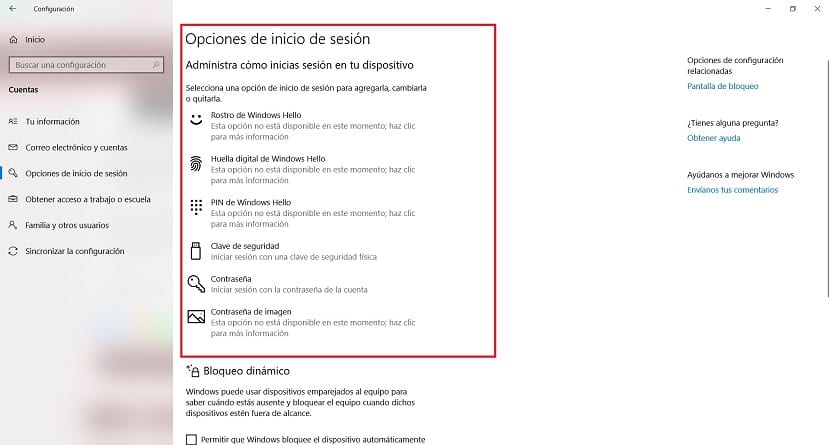
En aquest apartat, a la part esquerra hi ha una columna amb opcions. Una de les opcions que tenim disponibles en aquest cas és la d'opcions d'inici de sessió, Sobre la qual anem a prémer. Se'ns mostraran llavors totes les possibilitats que tenim per iniciar sessió a l'ordinador.
Llavors hem de triar l'opció de PIN. De manera que se'ns demanarà ara que creiem un PIN per iniciar sessió en el nostre ordinador amb Windows 10 en tot moment. Cal crear un PIN que puguem recordar de manera senzilla, però que sigui prou segur per nostre compte.
D'aquesta manera, quan ho haguem introduït i confirmat, s'ha activat aquest PIN a Windows 10. Una bona manera d'evitar que algú accedeixi a l'ordinador o al nostre compte, però que sens dubte ens resultarà més fàcil de recordar que una contrasenya. Una bona opció per tant.